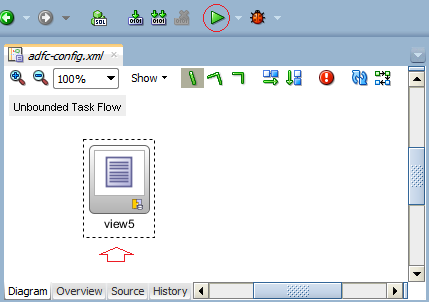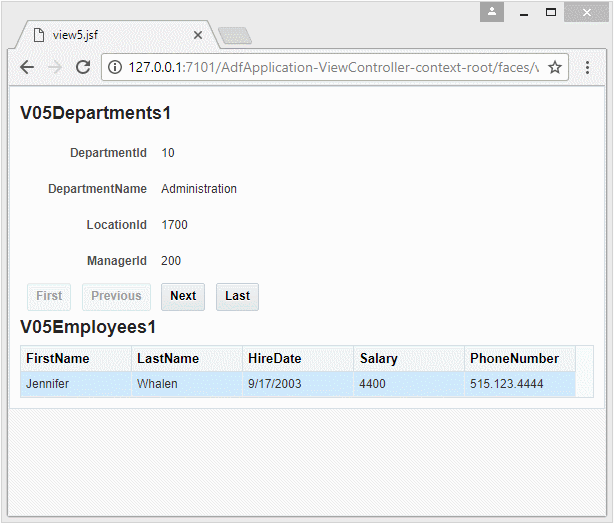Tìm hiểu về Association, View Link và Master-Detail trong Oracle ADF BC
1. Mục tiêu của bài học
Trong bài học này tôi sẽ giải thích về Association (Liên hợp) và View Link trong Oracle ADF Bussiness Components (Oracle ADF BC).
- Association (Liên hợp) và khái niệm mô tả sự giàng buộc với nhau giữa 2 Entity Object.
- View Link (Liên kết View) là khái niệm mô tả sự giàng buộc với nhau giữa 2 View Object.
2 Khái niệm trên giúp bạn tạo ra một ứng dụng Master-Detail, giống hình minh họa dưới đây:
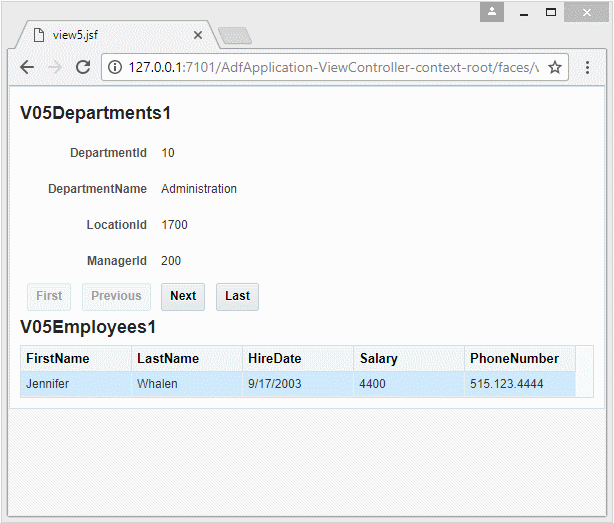
2. Tạo ứng dụng Oracle ADF
Trước hết bạn cần tạo một ứng dụng ADF với các thiết lập cơ bản:
- Tạo ứng dụng "ADF Fusion Web Application".
- Kết nối vào một cơ sở dữ liệu.
- Tạo Application Module.
- Tạo các Entity Object.
- Tạo các View Object mặc định.
Bạn có thể xem tại đây:
Sau bước này, bạn có một ứng dụng như hình minh họa dưới đây:
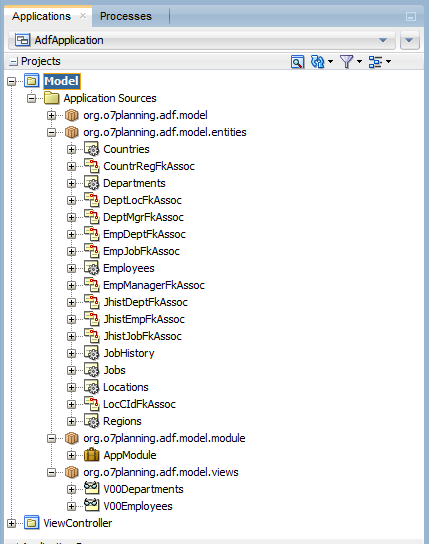
3. Association và View Link
Entity Object & Associations
Như bạn đã biết, các Table (bảng) trong Database giàng buộc với nhau bởi các Foreign Key.
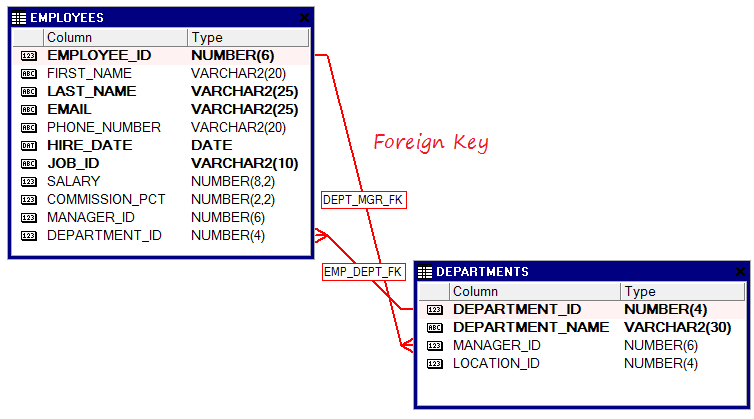
Entity Object là một khái niệm trong Oracle ADF BC, nó tương ứng với một Table (bảng) trong cơ sở dữ liệu. Và chúng giàng buộc với nhau bởi một Association (Liên hợp).
Như vậy khái niệm Association của Oracle ADF BC tương đương với khái niệm Foreign Key trong Database.
Như vậy khái niệm Association của Oracle ADF BC tương đương với khái niệm Foreign Key trong Database.
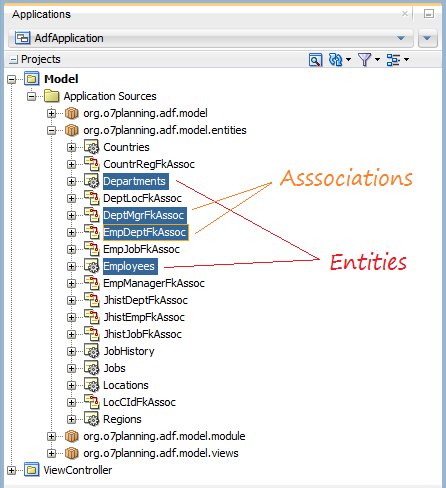
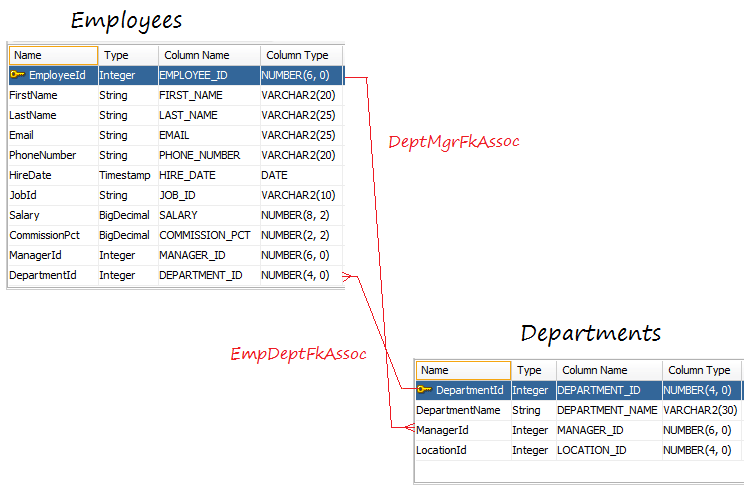
View Object & View Link
View Object là một khái niệm của Oracle ADF BC, nó tương ứng với khái niệm VIEW trong Database. View Object có thể dựa trên một câu lệnh SQL.
View Link là một giàng buộc giữa 2 View Object, nó tương đương với Association là giàng buộc giữa 2 Entity Object.
4. Tạo View Object và View Link
Bây giờ, chúng ta sẽ tạo 2 View Object có tên V05Departments và V05Employees, và sau đó tạo một View Link để giàng buộc 2 View Object theo điều kiện V05Departments.DepartmentId = V05Employees.DepartmentId.
Tạo View Object: V05Departments
Trên JDeveloper chọn:
- File/New/From Gallery
- >> Bussiness Tier/ADF Bussiness Components/View Object
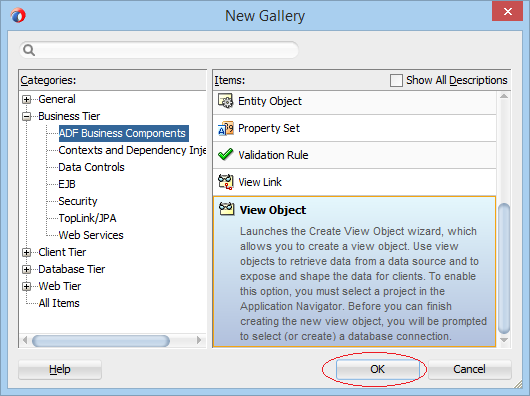
Check chọn "Data Source = Entity" để tạo View Object từ các Entity Object.
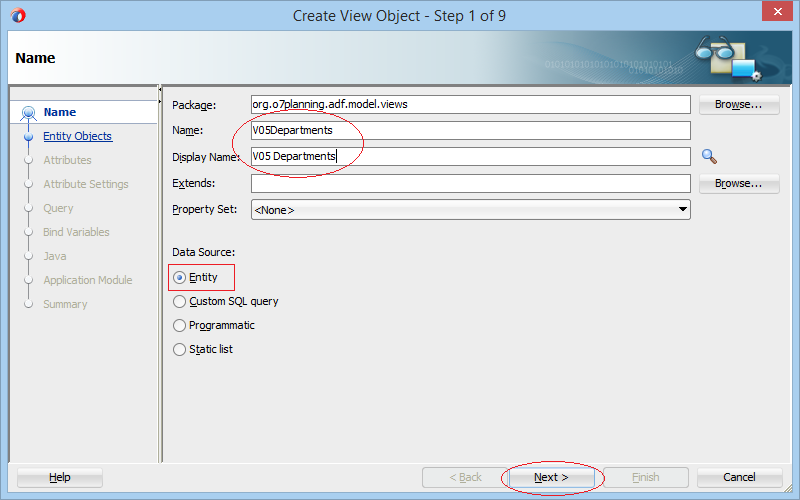
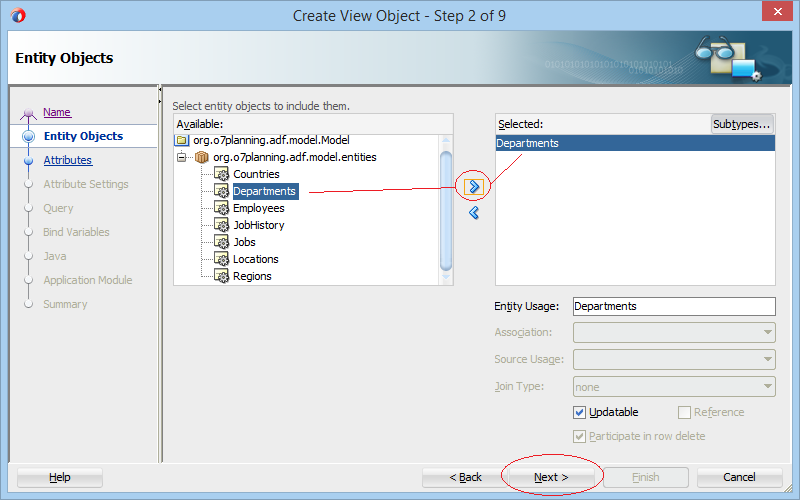
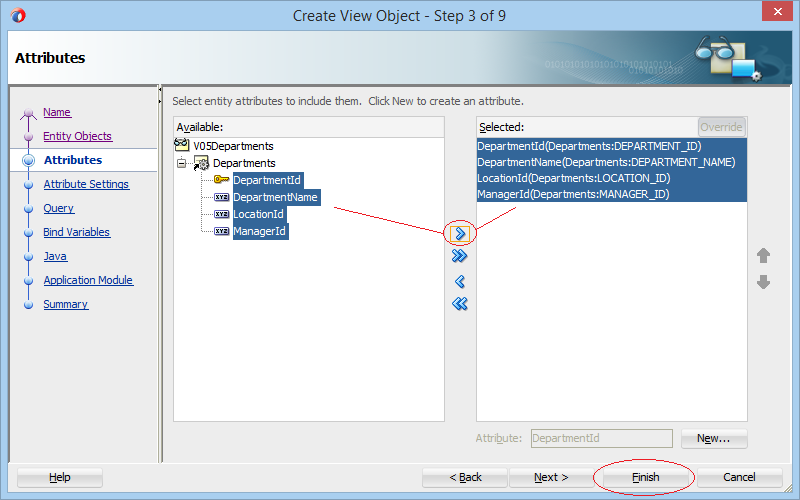
View Object (V05Departments) đã được tạo ra.
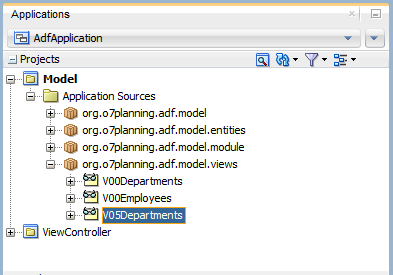
Tạo View Object: V05Employees:
Tương tự chúng ta tạo tiếp một View Object khác có tên V05Employees:
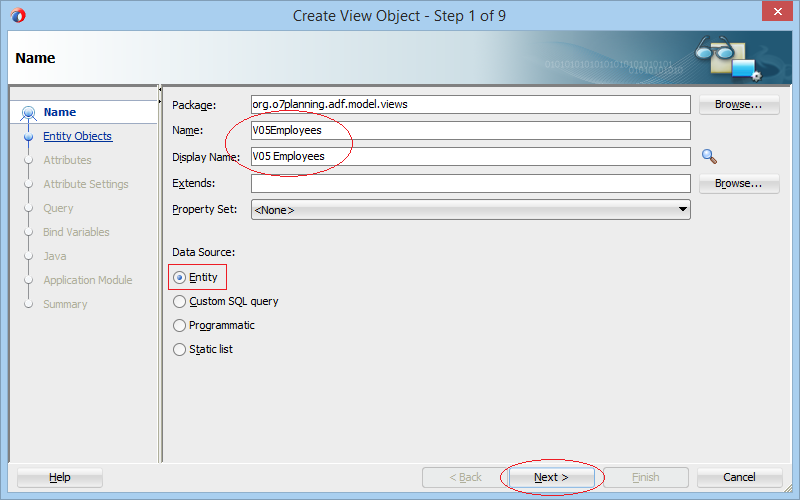
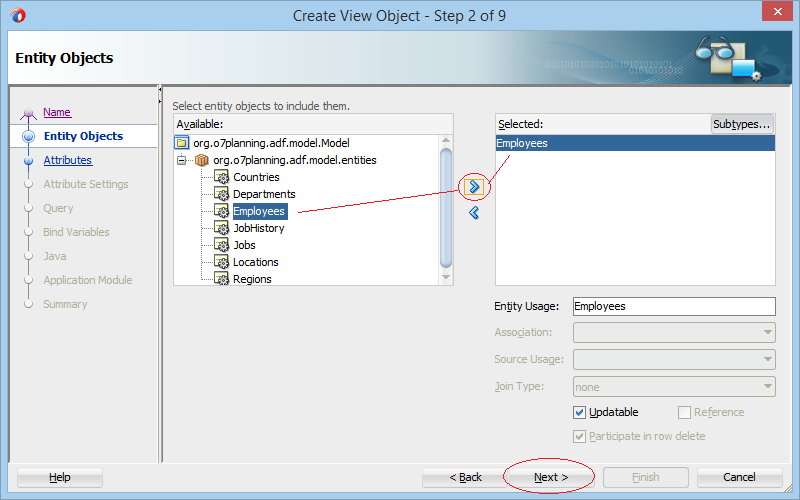
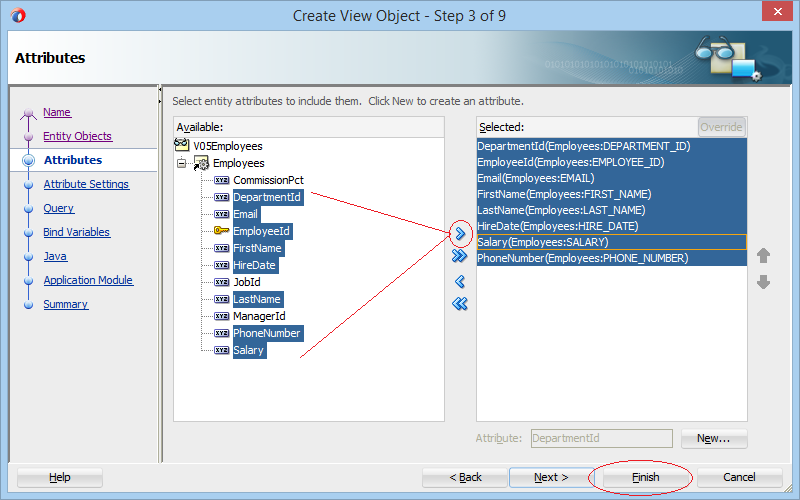
V05Employees (View Object) đã được tạo ra.
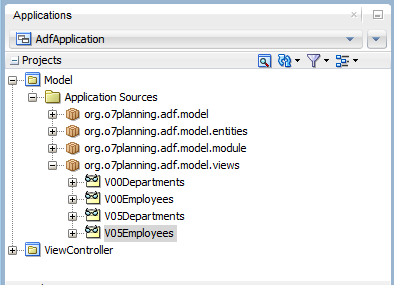
Tạo View Link
Tiếp theo chúng ta sẽ tạo một View Link để giàng buộc 2 View Object: V05Departments và V05Employees theo điều kiện V05Department.DepartmentId = V05Employees.DepartmentId.
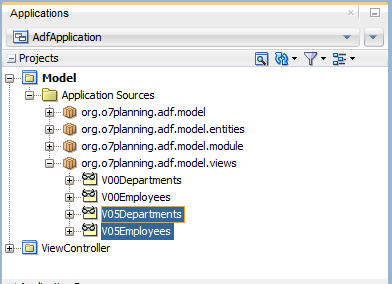
Trên JDeveloper chọn:
- File/New/From Gallery
- >> Bussiness Tier/ADF Bussiness Components/View Link
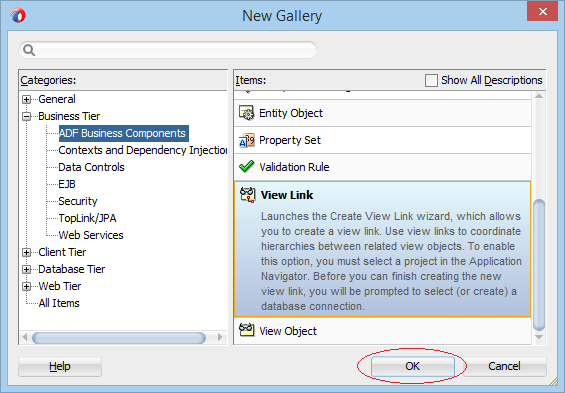
Nhập vào:
- Package: org.o7planning.adf.model.viewlinks
- Name: V05EmpV05DeptViewLink
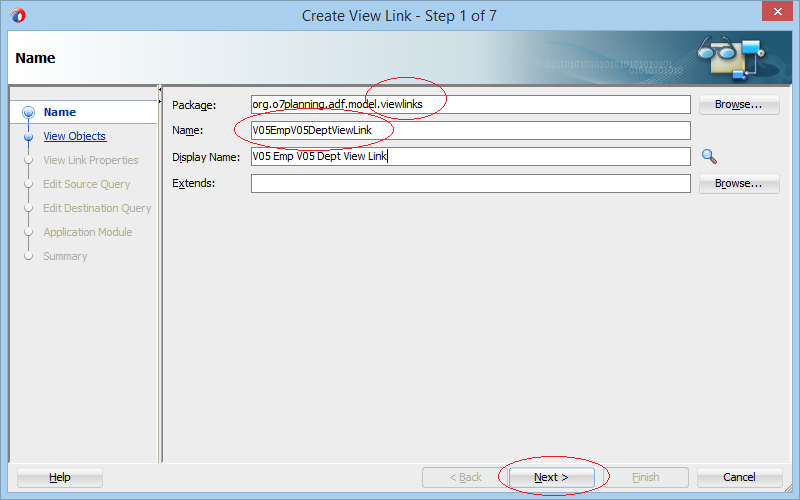
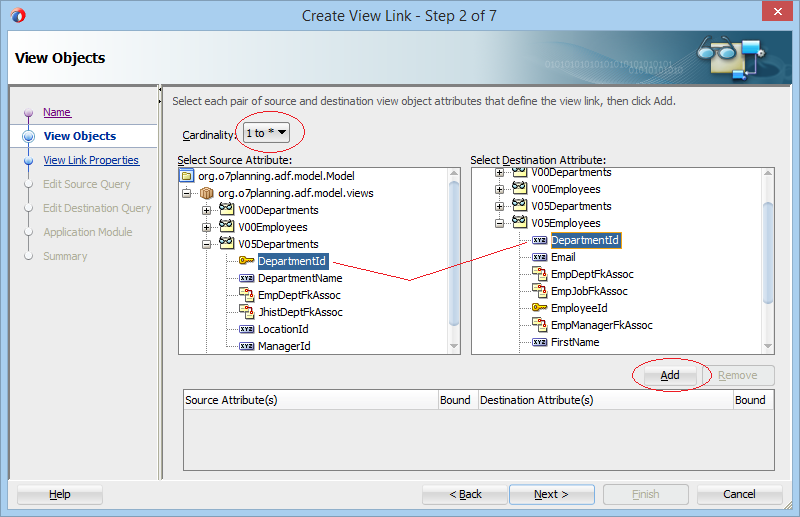
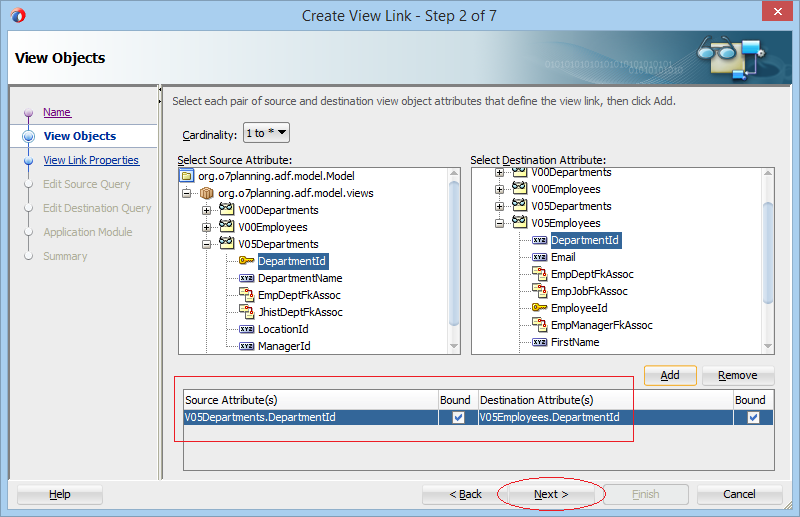
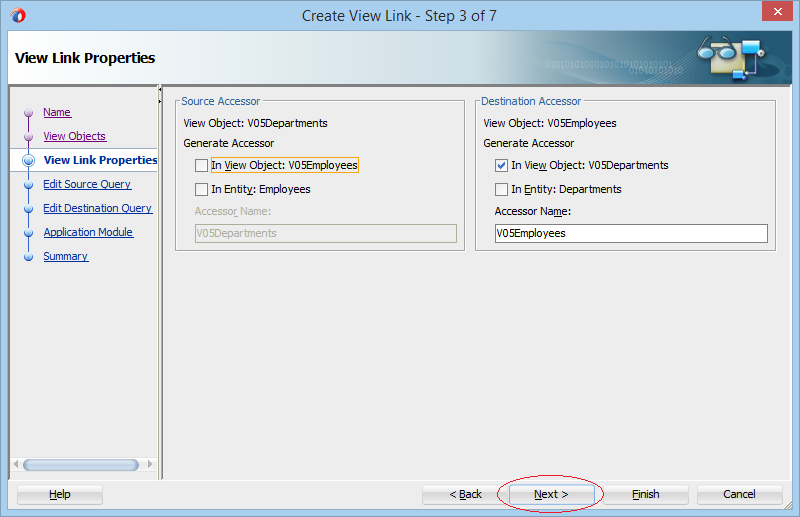
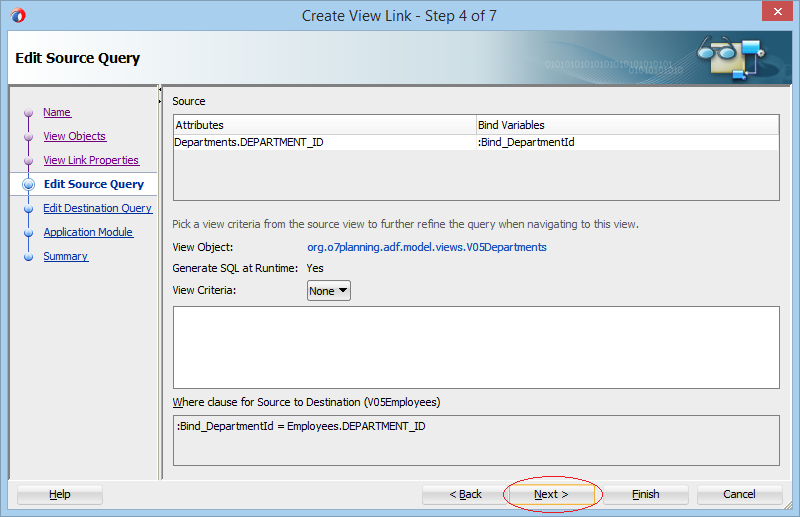
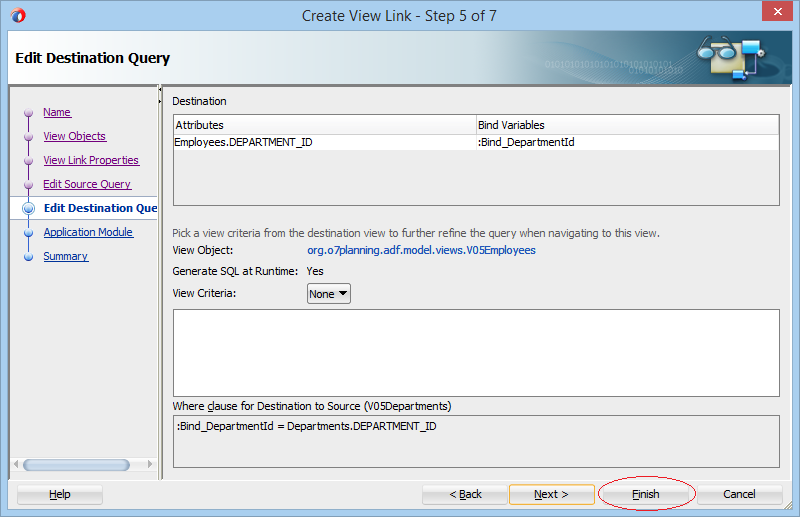
V05EmpV05DeptViewLink (View Link) đã được tạo ra.
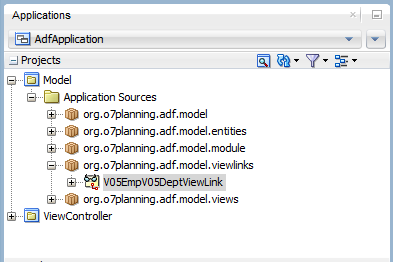
Đăng ký V05Departments & V05Employees với Application Module:
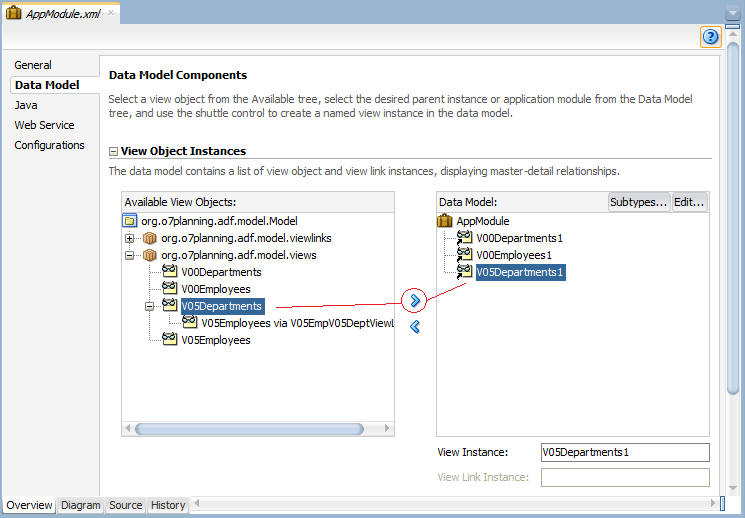
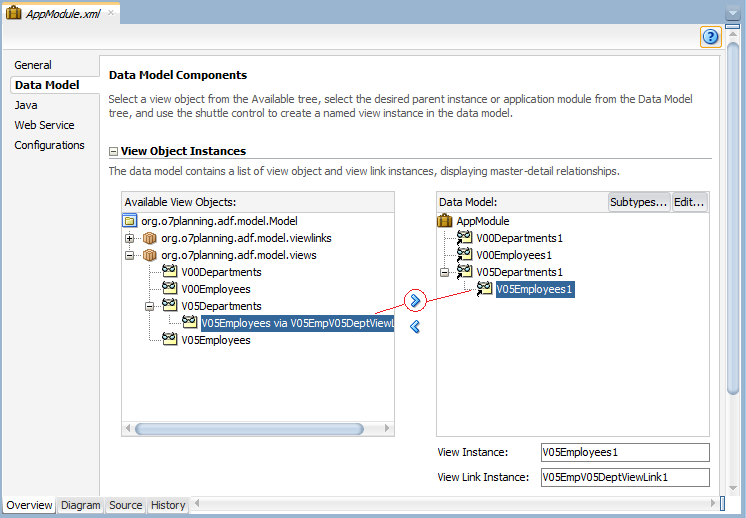
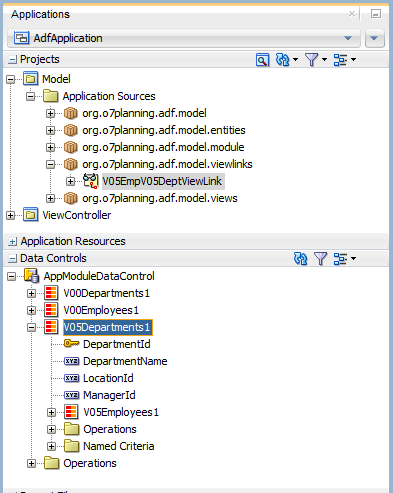
Test ứng dụng bằng Oracle ADF Model Tester
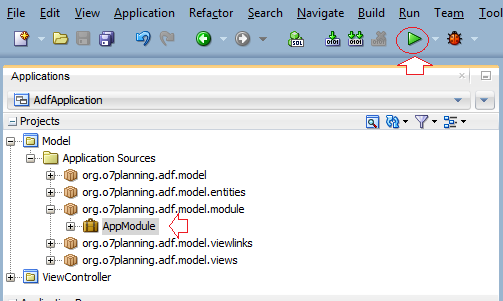
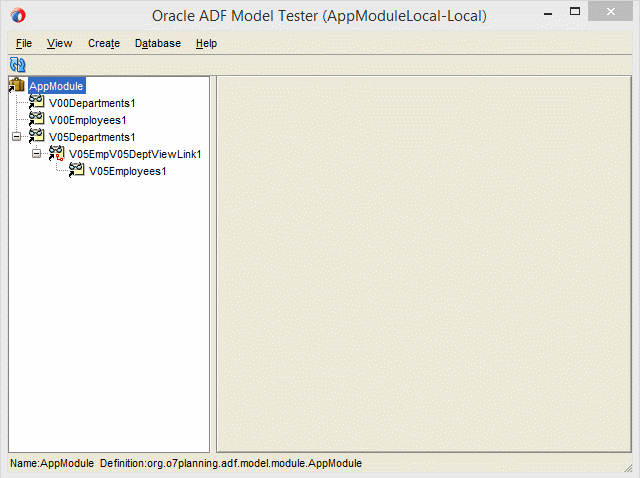
5. Tạo trang web với Master-Details
Mở file adf-config.xml:
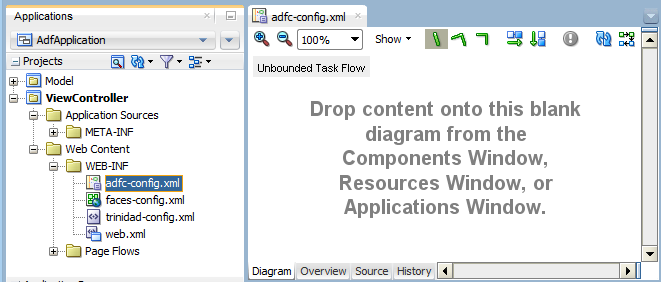
Kéo thả đối tượng View vào cửa sổ adf-config.xml:
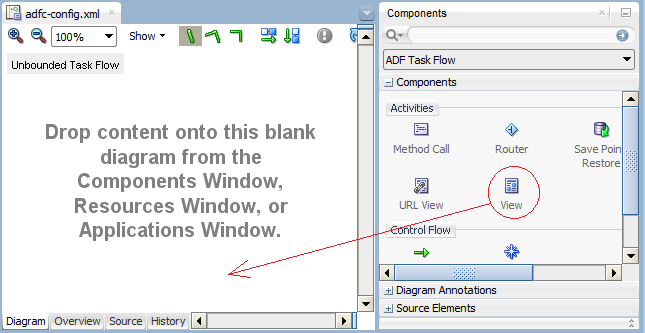
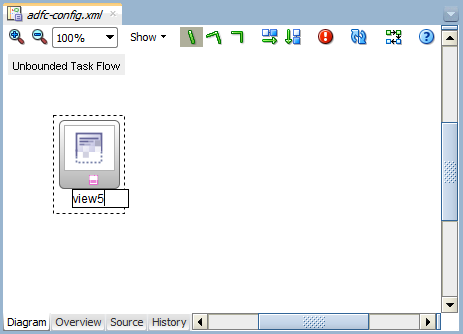
Nhấn kép chuột vào "view5" trên cửa sổ adf-config.xml để tạo ra một file nguồn cho nó.
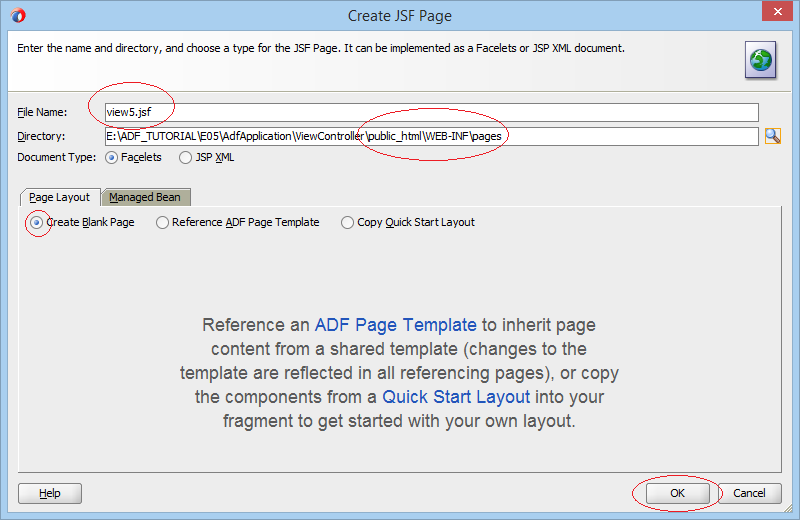
Tìm và kéo thả đối tượng "Decorative Box (ADF Faces.Layout)" vào cửa sổ view5.jsf:
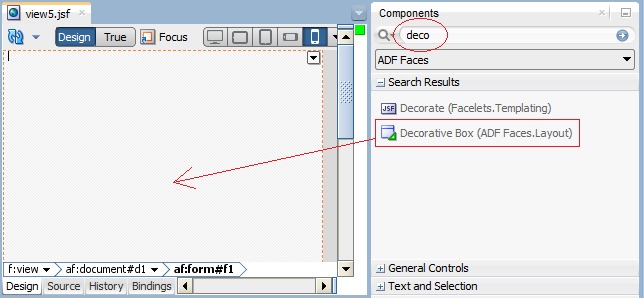
Kéo thả V05Employees1 từ Data Controls vào vùng Center trên cửa sổ view5.jsf, và tạo một Master-Detail:
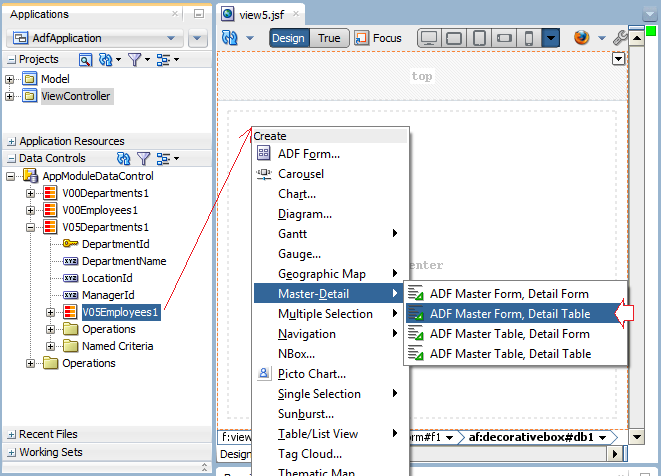
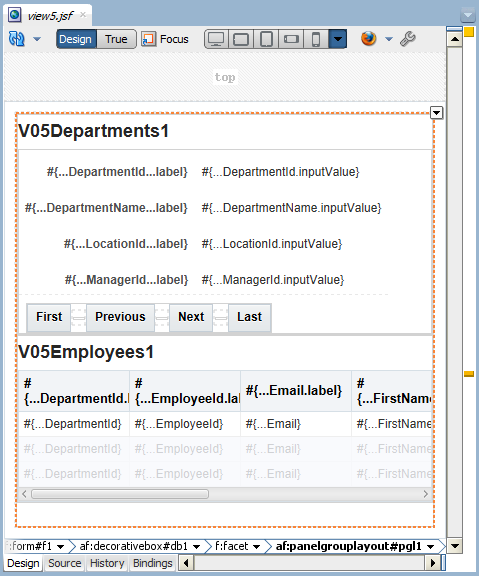
Các hướng dẫn Java Oracle ADF
- Cài đặt Oracle JDeveloper 12c trên Windows
- Các bước để tạo một ứng dụng ADF Fusion Web sử dụng ADF Business Components
- Tạo trang tìm kiếm trong ADF BC sử dụng Parameter Form và hiển thị trên ADF Table
- Tạo, Sửa và Xóa dữ liệu sử dụng ADF Form trong ADF BC
- Tạo LOV (List Of Values) trong Oracle ADF BC
- Tìm hiểu về Association, View Link và Master-Detail trong Oracle ADF BC
Show More